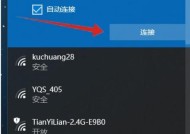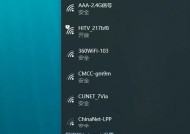如何解决WiFi显示无互联网连接的问题(解决无互联网连接问题的实用教程)
- 家电知识
- 2024-08-09
- 35
- 更新:2024-07-27 10:35:00
随着无线网络的普及,WiFi成为了我们日常生活中必不可少的一部分。然而,有时我们可能会遇到WiFi显示无互联网连接的问题,即使连接上了WiFi,却无法正常上网。这个问题对于我们的日常工作和生活都会带来不便。本文将为大家介绍解决WiFi显示无互联网连接的问题的实用教程,帮助大家快速解决这一困扰。
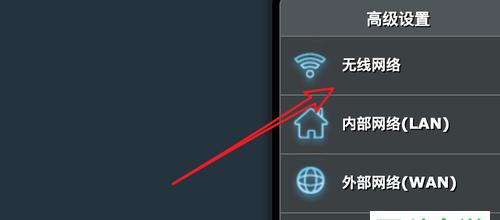
检查WiFi连接状态
在遇到WiFi显示无互联网连接的问题时,我们需要检查一下WiFi的连接状态。打开电脑或手机的设置界面,找到网络和无线设置选项,确认是否已经连接上了正确的WiFi,并且信号强度良好。
重新启动路由器和设备
如果WiFi连接状态正常但仍然显示无互联网连接,可以尝试重新启动路由器和设备。将路由器和设备全部关机,等待数分钟后再重新开机,让设备重新连接上WiFi并重新获取IP地址。
忘记并重新连接WiFi
如果重新启动路由器和设备后问题仍未解决,可以尝试忘记并重新连接WiFi。在设备的WiFi设置中,找到已连接的WiFi名称,并选择“忘记此网络”。然后重新搜索可用WiFi,选择正确的WiFi并重新连接。
检查密码和安全设置
在重新连接WiFi时,确保输入正确的WiFi密码。同时,还需要检查一下路由器的安全设置,确保设置为正确的加密方式和密码。如果密码或安全设置不正确,可能导致WiFi显示无互联网连接。
关闭并重新打开无线功能
有时,关闭并重新打开设备的无线功能也可以解决WiFi显示无互联网连接的问题。在设备的设置中,找到无线选项,关闭无线功能,等待数秒后再重新打开无线功能。
清除DNS缓存
DNS缓存是存储最近访问过的网站信息的临时文件,过多或过期的DNS缓存可能导致WiFi显示无互联网连接。在电脑中,打开命令提示符或终端窗口,输入命令“ipconfig/flushdns”清除DNS缓存。
更改DNS服务器
如果清除DNS缓存后问题仍然存在,可以尝试更改DNS服务器。在设备的网络设置中,找到DNS服务器选项,将其改为公共DNS服务器,如谷歌的8.8.8.8或云flare的1.1.1.1。
更新设备驱动程序
过时的设备驱动程序可能导致WiFi显示无互联网连接。打开设备管理器,在网络适配器中找到WiFi适配器,右键点击并选择“更新驱动程序”。如果有可用的更新,将其安装后重新连接WiFi。
检查路由器设置
有时,WiFi显示无互联网连接是由于路由器的设置问题所致。登录路由器管理页面,检查一下路由器的设置是否正确,特别是DHCP设置和IP地址分配等。
检查网络运营商问题
如果经过以上步骤问题仍未解决,可能是因为网络运营商的问题。可以尝试拨打运营商的客服电话,咨询是否有网络故障或维护工作。
尝试连接其他WiFi网络
如果WiFi显示无互联网连接的问题只出现在某个特定的WiFi网络中,可以尝试连接其他WiFi网络,确认是否只是该网络出现问题。
重置路由器
如果以上方法都无效,可以考虑重置路由器。在路由器上找到重置按钮,长按数秒后松开,将路由器恢复到出厂设置,并重新进行设置和连接。
咨询专业人士
如果对上述方法不熟悉或无法解决问题,建议咨询专业人士,如网络工程师或电脑维修人员,寻求他们的帮助和建议。
避免WiFi显示无互联网连接的问题
为了避免WiFi显示无互联网连接的问题,我们可以定期更新设备和路由器的软件版本,定期更改WiFi密码和安全设置,并确保设备和路由器的位置不会受到电子设备或金属物体的干扰。
WiFi显示无互联网连接是一个常见的问题,但通过一些简单的操作和调整,我们可以解决这个问题。在遇到WiFi显示无互联网连接的情况时,可以按照以上方法逐一排查解决,提高网络连接的稳定性和可靠性。
简单实用的步骤让你轻松享受网络畅通
在我们日常使用WiFi的过程中,有时会遇到WiFi显示无互联网连接的问题,这不仅会影响我们正常上网的体验,还会耽误我们的工作和学习。本文将为大家介绍一些简单实用的步骤,帮助解决WiFi显示无互联网连接的问题,让我们轻松享受网络畅通。
1.检查网络连接设备是否正常工作:确认电脑、手机或其他设备的WiFi连接是否正常,可以尝试连接其他可用的WiFi网络,如果其他网络能够连接正常,则说明问题出在当前网络上。
2.重启WiFi路由器:有时候,WiFi路由器可能会出现一些小故障,导致无法正常连接互联网。可以尝试将WiFi路由器断电并等待片刻后重新插上电源,然后再次连接WiFi看是否恢复正常。
3.检查WiFi信号强度:如果WiFi信号强度较弱,可能导致无法连接互联网。可以尝试靠近WiFi路由器或者调整设备位置,以增强WiFi信号的接收。
4.忘记并重新连接WiFi网络:有时候,设备对WiFi网络的认证信息可能出现错误,导致无法连接互联网。可以在设备设置中找到已连接的WiFi网络,选择“忘记网络”,然后重新连接该WiFi网络,输入正确的密码进行认证。
5.更新网络驱动程序:网络驱动程序是保证设备能够正常连接互联网的重要组成部分。如果WiFi显示无互联网连接,可以尝试更新网络驱动程序,以修复可能存在的问题。
6.检查路由器设置是否正确:登录WiFi路由器管理界面,确认路由器设置是否正确,包括WiFi名称、密码、加密方式等,确保设备能够正常连接互联网。
7.使用其他设备测试网络连接:如果有其他设备可以连接WiFi正常上网,可以确认问题出在设备本身上。可以尝试使用其他设备测试网络连接,排除设备故障的可能性。
8.重启设备并清除缓存:有时候设备的缓存可能会导致WiFi无法连接互联网。可以尝试重启设备,并清除设备的缓存文件,然后再次连接WiFi网络。
9.检查防火墙和安全软件设置:防火墙和安全软件可能会对网络连接进行限制,导致无法连接互联网。可以检查防火墙和安全软件的设置,确保网络连接不被阻止。
10.检查DNS设置:DNS(域名系统)是将域名转换为IP地址的关键系统,如果DNS设置有误,也会导致无法连接互联网。可以尝试更改DNS服务器地址,或者使用公共的DNS服务器。
11.更新路由器固件:路由器固件也是保证设备能够正常连接互联网的重要组成部分。如果WiFi显示无互联网连接,可以尝试更新路由器固件,以修复可能存在的问题。
12.检查网络提供商是否存在故障:有时候WiFi无法连接互联网是因为网络提供商的问题。可以拨打网络提供商的客服电话,查询是否存在网络故障,或者进行一些简单的网络故障排查。
13.重置WiFi路由器:如果以上方法都无法解决问题,可以考虑重置WiFi路由器。重置路由器将恢复出厂设置,可能会解决一些复杂的网络问题。
14.寻求专业帮助:如果以上方法仍然无法解决WiFi显示无互联网连接的问题,可以寻求专业人士的帮助。他们可能会通过进一步的诊断和修复来解决问题。
15.通过上述简单实用的步骤,我们可以解决WiFi显示无互联网连接的问题,确保我们能够轻松地享受网络畅通。在遇到WiFi连接问题时,不要惊慌,按照上述步骤一步步排查,相信问题很快就会得到解决。